Appear.in~視訊會議就要這樣即時、隨心!
作者: 塾長 日期: 2014-05-07 19:34
『Appear.in』讓我們在平板、手機或電腦上,只要利用Chrome等瀏覽器,不必登入帳密,就能直接進行即時視訊會議喔!
話說週六清晨準備前往台中時,看到輝聲老師分享這個『Appear.in』,順手點選進去看:只要自己建立一個會議室(Room),把連結寄給對方,就可以邀請進來展開視訊會議了,正巧我用沒有視訊鏡頭的筆電,加上雙螢幕,發現『Appear.in』也有桌面分享功能,而且連雙螢幕都呈現出來呢!接著把平板都裝好Chrome瀏覽器,愈玩愈起勁地前往台中。先介紹操作化畫面:
首頁資訊~建立會議室、開始步驟、操作補充說明
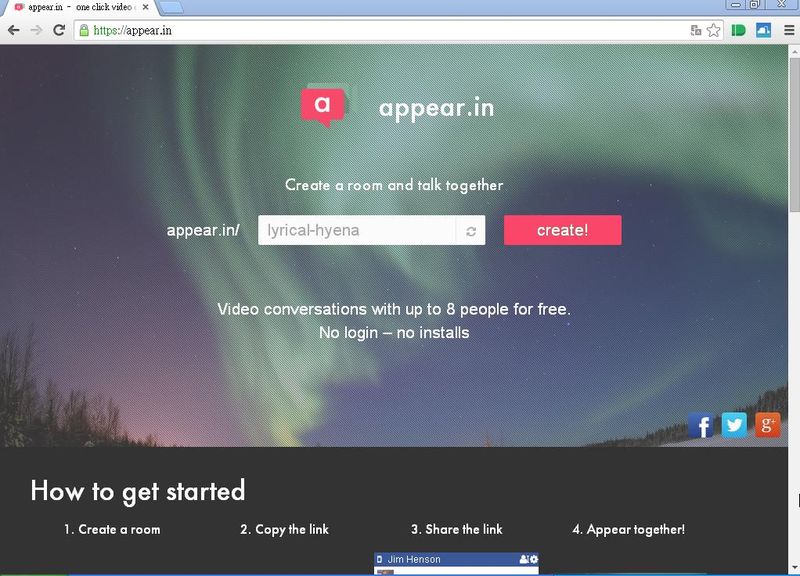 | 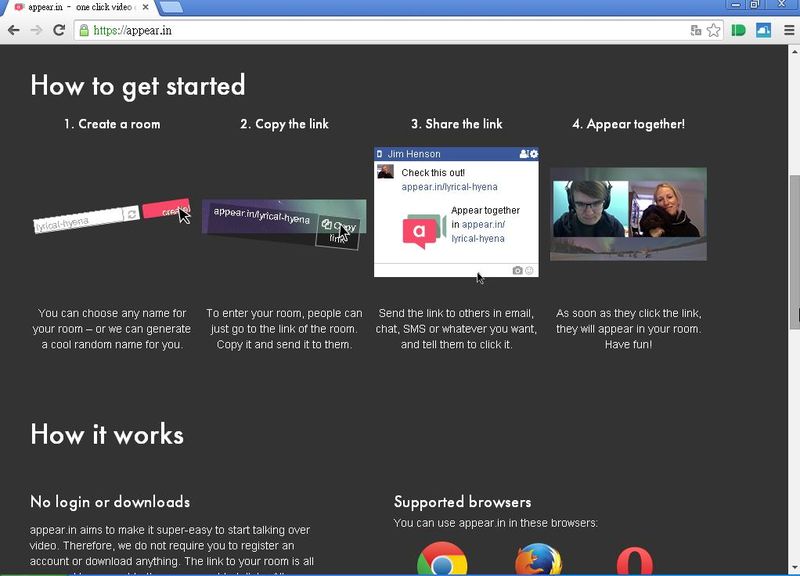 | 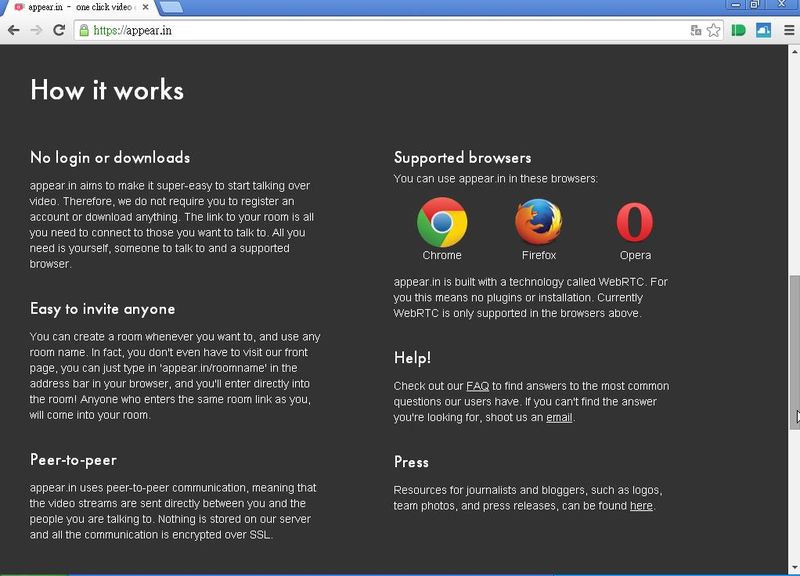 |
第一次啟動會提醒要開啟你設備的麥克風與視訊功能,之後連結到主機,自己就在會議室裡了:
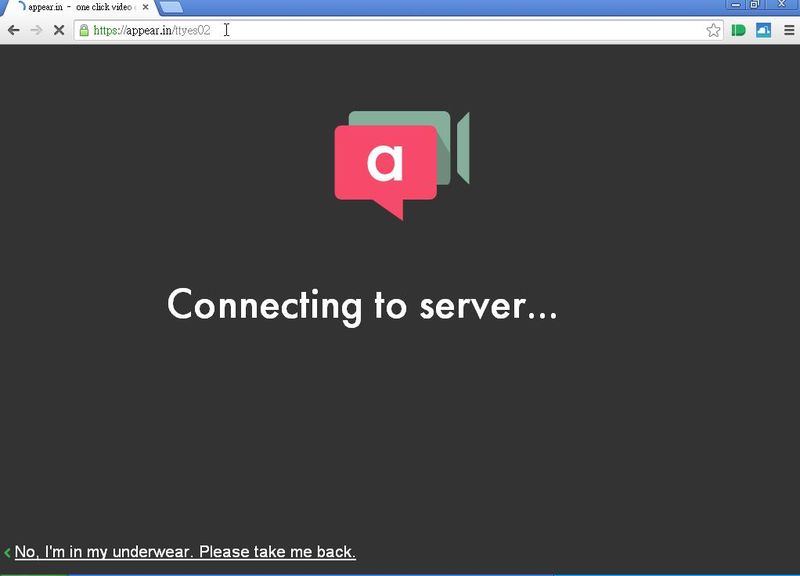 | 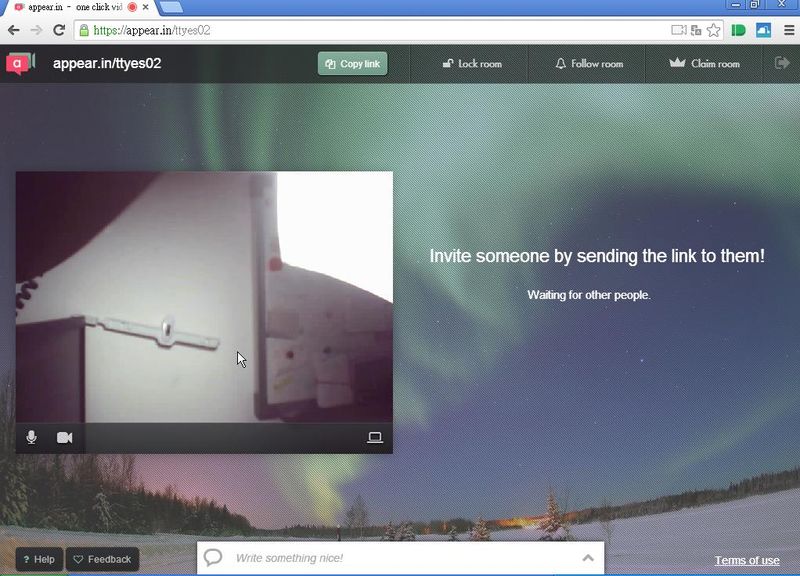 |
開啟分享桌面,這時視訊會隱藏(只有桌機的Chrome有此功能,依提示先設定好即可):
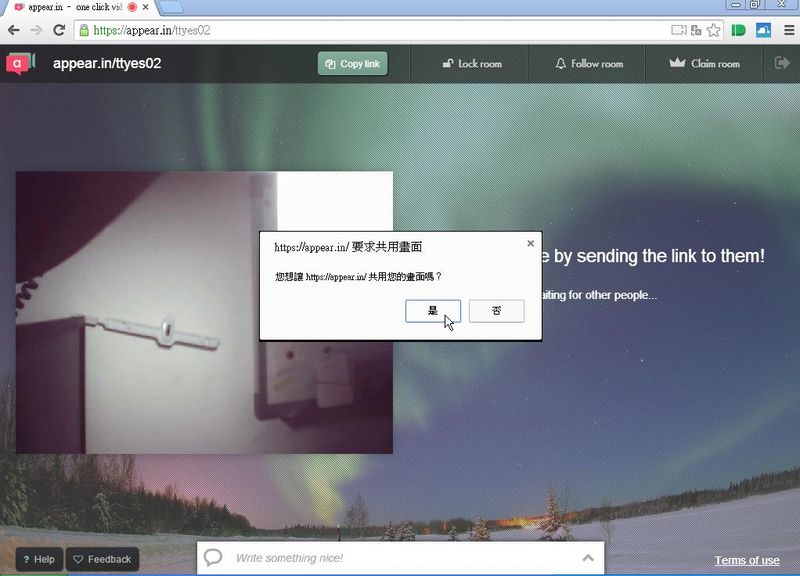 | 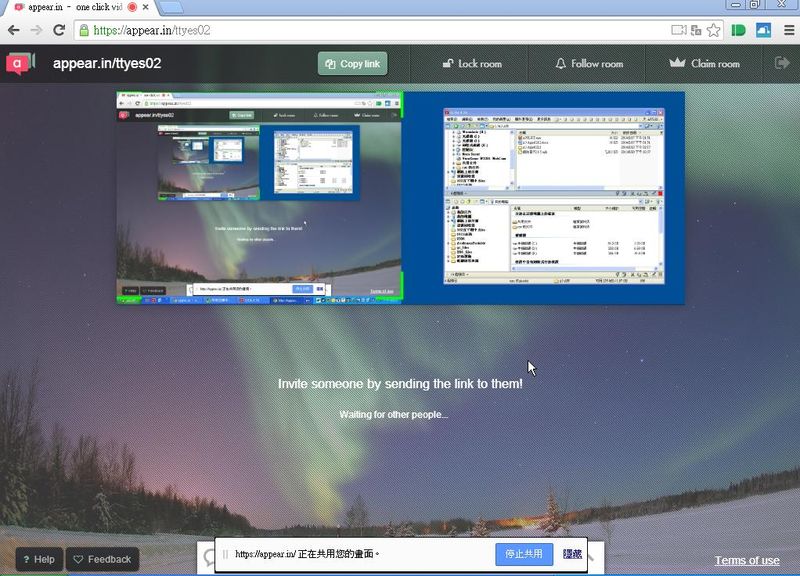 |
我利用平板加入會議、看桌面分享:
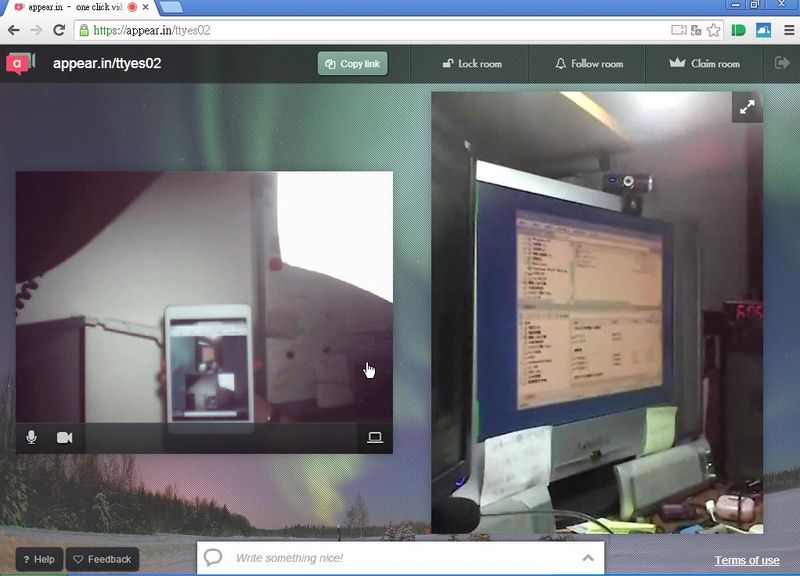 | 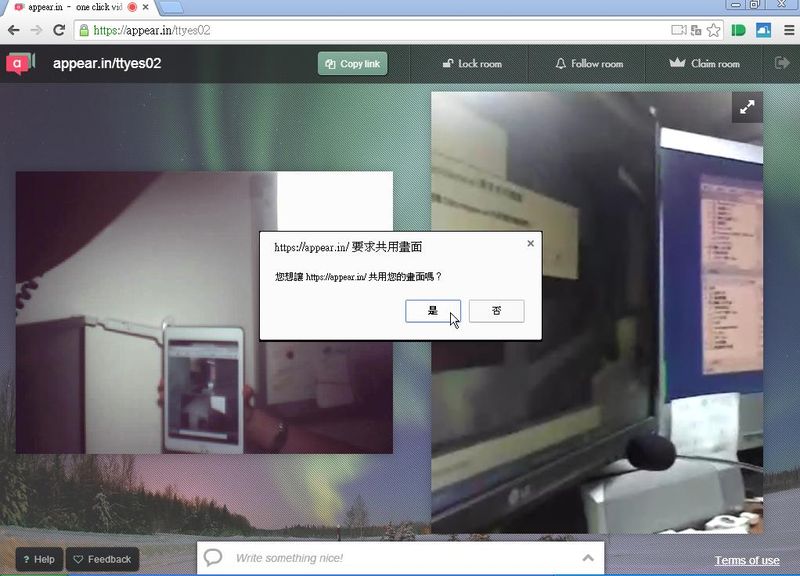 | 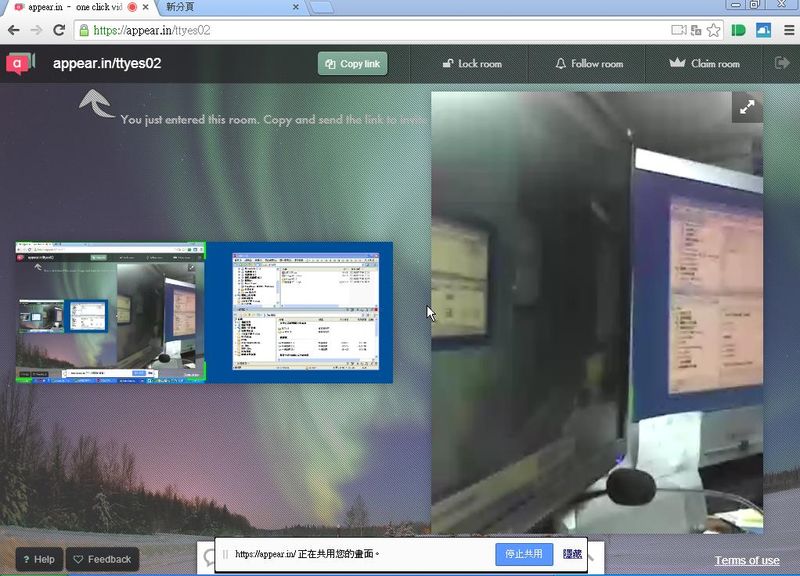 |
一路上我回想起以前玩JoinNet的經歷,也開始想這樣的『appear.in』在操作過程中該注意的狀況,這幾天偶爾玩玩,大致整理如下:
1.平板或手機開啟的鏡頭只能抓到面向自己這方,無法切換成對外的鏡頭,同時,會議中也不能開啟相機。
2.在平板上若切換到其他App或瀏覽器分頁,視訊就會中斷,直到你再回來會議頁面。
3.不過,在電腦利用桌面分享時,就可以盡情地展現桌面加以介紹,從平板上看到的畫面操作頗流暢(只可惜螢幕小了些~)。
4.若要自己先多機測試,注意那種『聲音回授』的尖銳聲很不舒服,可以先把麥克風消音。
5.會議室的名稱可以事先建立,但若直接在appear.in/ 之後輸入一個你即時創想的名字,也立即建立新會議室喔!酷!
6.會議室的名稱沒有大小寫之別,中文也可以!而且多天後會議室並未被取消。
7.以『appear.in/大學塾』為例,只要任何人有此連結,都可以直接進入,也沒有所謂管理者的概念,但也有進階設定密碼等功能。
8.除了視訊語音、桌面分享,還有簡單的文字聊天功能。我想到可以利用單獨一台進行側錄,就有整個實況會議錄影了。
9.『請小心』,只要瀏覽器開著此畫面,而且他人連到你的會議室裡,就是持續『直播』喔!呵呵,當然有許多應用可以發揮,但還是要謹慎為之。
下左圖是我一到台中就和學弟妹現場玩起來,另外,目前iOS即使裝了Chrome還是不行~右下畫面是用Android連到Appear.in後,鏡頭拍iPad畫面~
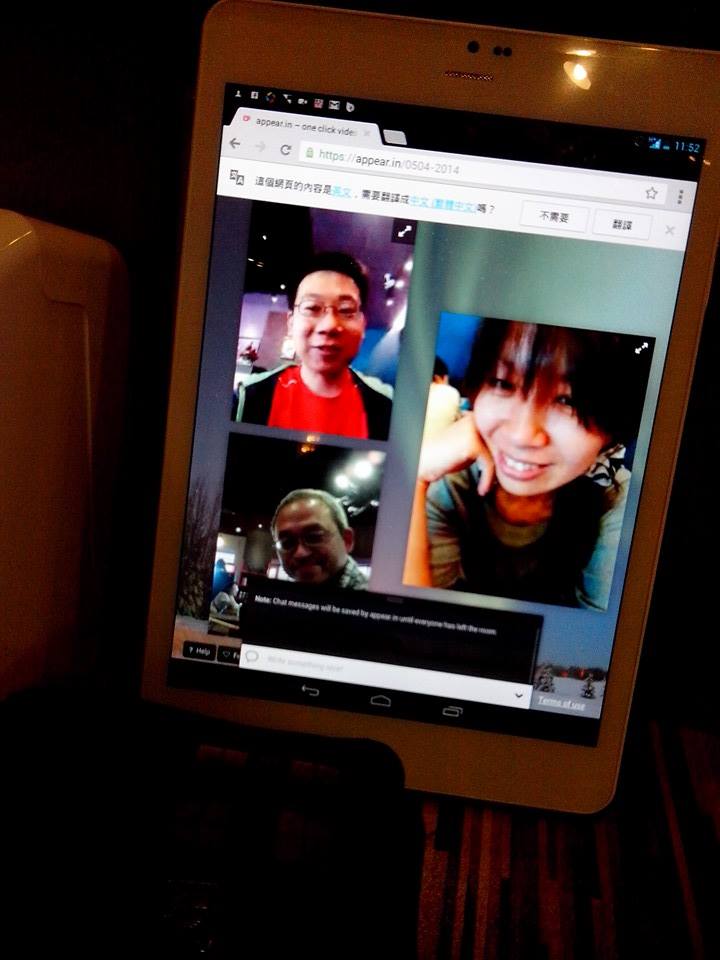 | 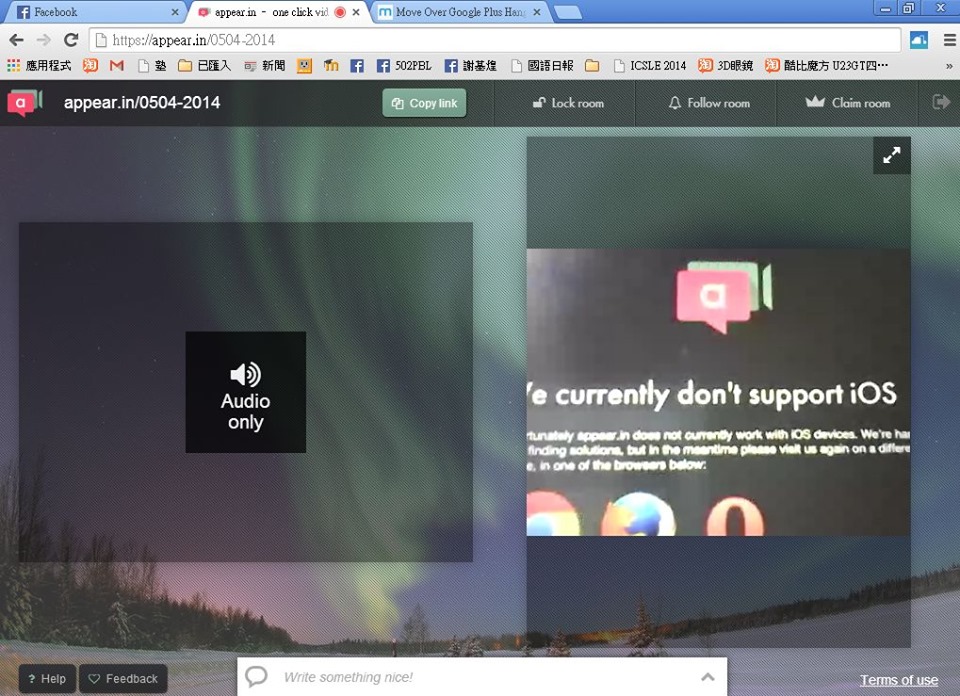 |
這樣便利的工具,讓我對於班際校際國際交流、暑假與班上孩子、家長互動,有了更多元想法,可以玩那種『趴趴走』、『支援前線』、『請教專家』的即時教學活動,我還想讓孩子們回家約好時間,可以和家長立即會面說明~邀請他們一起參與暑假網路學習活動。或是把平板擺定點,設定螢幕不休眠,提供網路與電力,可以玩那種『到此一由、路過認證』的打卡遊戲,哈哈!(把平板遮到剩下一個鏡頭孔,生態監測也沒問題吧!)
難怪有這篇『Move Over Google Plus Hangouts.Appear.in Is Here & It’s Really Good 』,可對Google Hangouts提出挑戰呢!
 訂閱
訂閱 上一篇
上一篇 返回
返回 下一篇
下一篇


